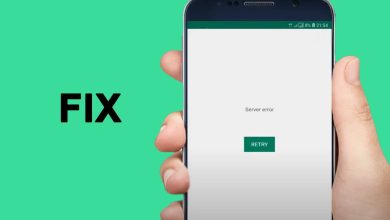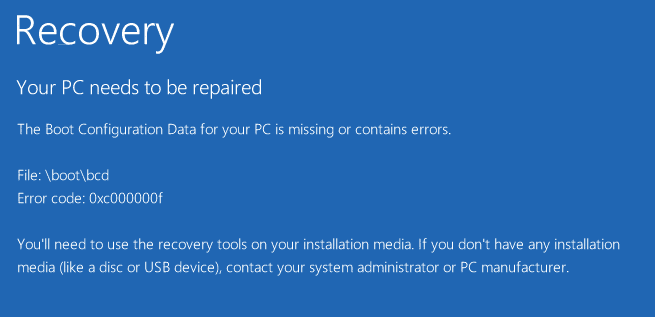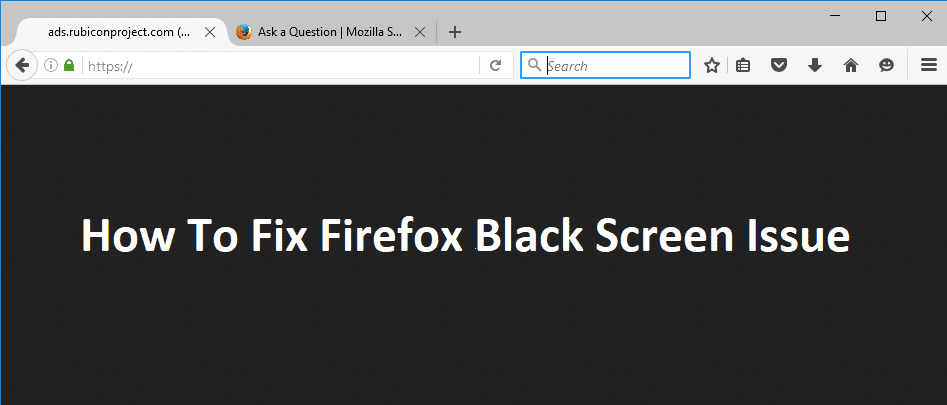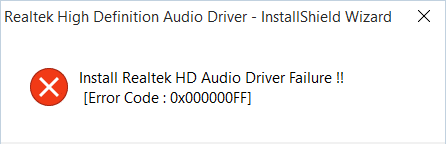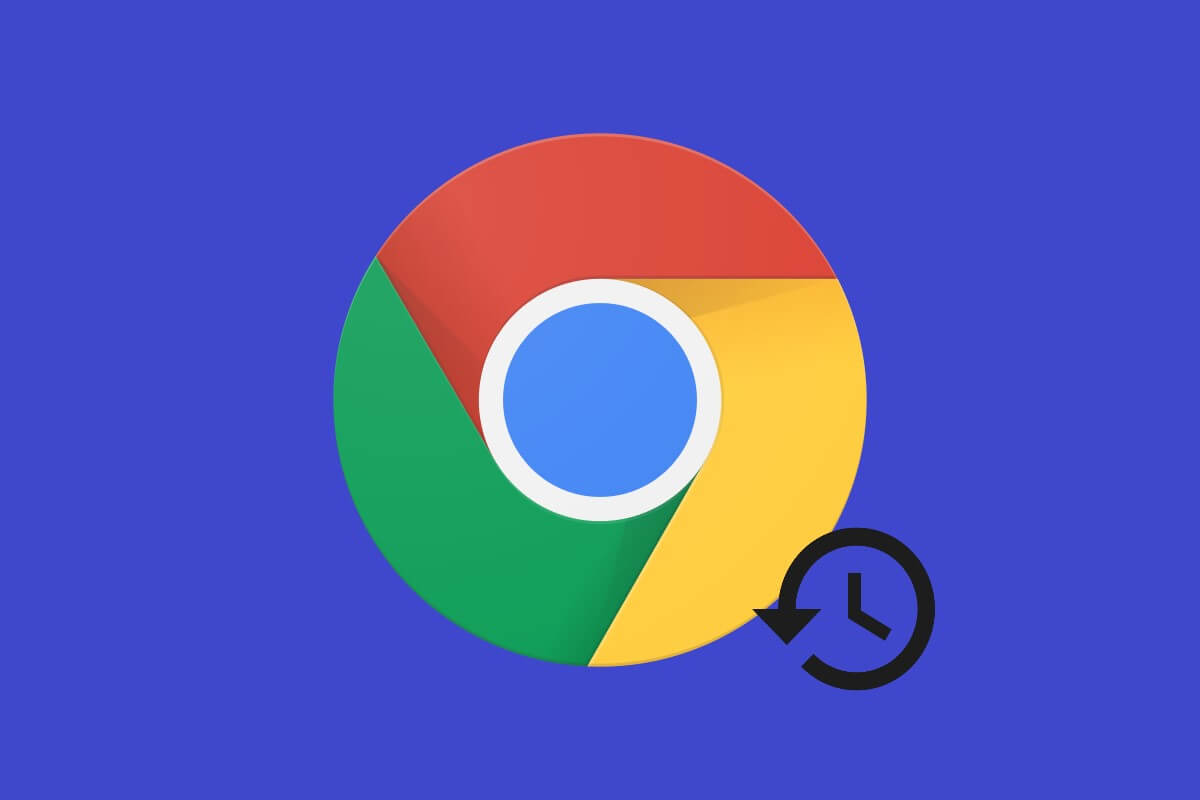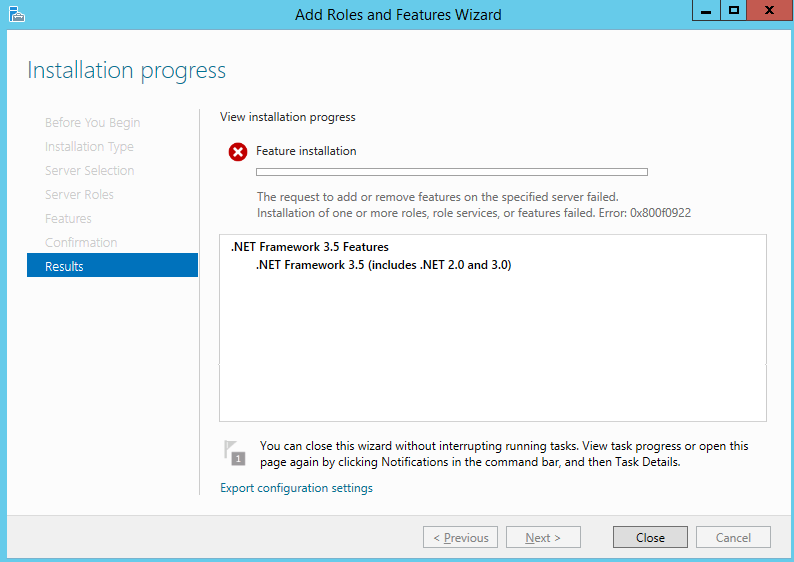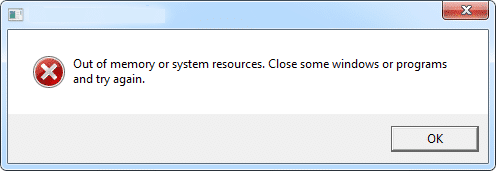
Puede recibir un “Sin memoria” mensaje de error debido a la limitación del montón de escritorio. Después de abrir muchas windows de aplicaciones, es posible que no pueda abrir ninguna ventana adicional. A veces, una ventana puede abrirse. Sin embargo, no contendrá los componentes esperados. Además, puede recibir un mensaje de error similar al siguiente:
Sin memoria o recursos del sistema. Cierre algunas windows o programas y vuelva a intentarlo.
Este problema se produce debido a la limitación del montón de escritorio. Si cierra algunas windows y luego intenta abrir otras windows, es posible que estas windows se abran. Sin embargo, este método no afecta la limitación del almacenamiento dinámico del escritorio.
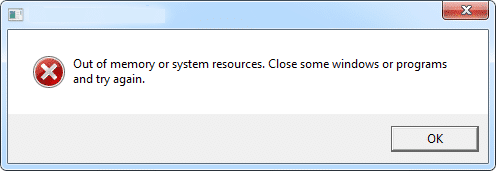
Para solucionar este problema automáticamente, haga clic en el Arreglalo botón o Enlace. Haga clic en Ejecutar en el cuadro de diálogo Descarga de archivos y siga los pasos del asistente Fix it. Así que sin perder tiempo vamos a ver Cómo solucionar el error de falta de memoria en Windows 10 con la ayuda de los pasos de solución de problemas que se enumeran a continuación.
Cómo reparar el error de falta de memoria en Windows 10
Para resolver este problema usted mismo, modificar el tamaño del montón de escritorio. Para hacer esto, siga estos pasos:
1.Haga clic en Inicio, escriba regedit en el Iniciar cuadro de búsqueday luego haga clic en regedit.exe en la lista de Programas o presione la tecla de Windows + R y en Correr cuadro de diálogo escriba regedit, haga clic en Aceptar.
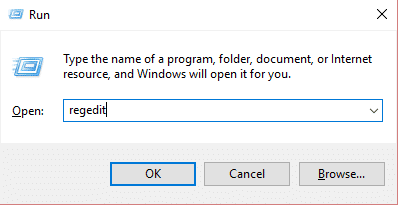
2.Ubique y luego haga clic en la siguiente subclave del registro:
HKEY_LOCAL_MACHINESYSTEMCurrentControlSetControlSession ManagerSubSystems
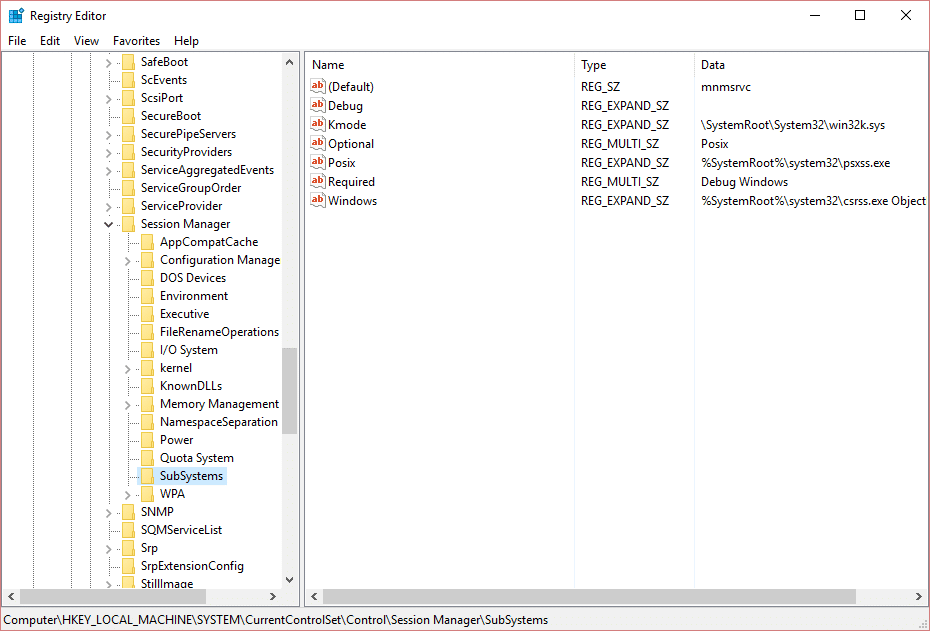
3.Haga clic derecho en la entrada de Windows y luego haga clic en Modificar.
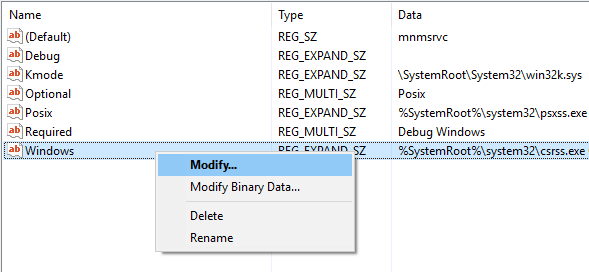
4. En la sección Información del valor del cuadro de diálogo Editar cadena, localice el Sección Compartida entrada y, a continuación, aumente el segundo valor y el tercer valor para esta entrada.
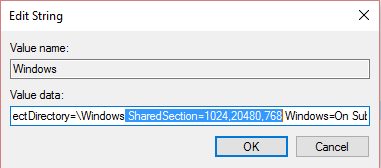
SharedSection usa el siguiente formato para especificar el sistema y los montones de escritorio:
SecciónCompartida=xxxx,aaaa,zzzz
Para sistemas operativos de 32 bits, aumenta el aaaa valor a “12288”;
Aumenta el zzzz valor a “1024”.
Para sistemas operativos de 64 bits, aumenta el aaaa valor a “20480”;
Aumenta el zzzz valor a “1024”.
Nota:
- El segundo valor de la Sección Compartida entrada de registro es el tamaño del montón de escritorio para cada escritorio que está asociado con una estación de ventana interactiva. El montón es necesario para cada escritorio que se crea en la estación de ventana interactiva (WinSta0). El valor está en kilobytes (KB).
- El tercero Sección Compartida El valor es el tamaño del montón de escritorio para cada escritorio que está asociado con una estación de ventana “no interactiva”. El valor está en kilobytes (KB).
- No recomendamos que establezca un valor que esté por encima 20480KB para el segundo Sección Compartida valor.
- Aumentamos el segundo valor de la entrada de registro SharedSection a 20480 y aumente el tercer valor de la entrada de registro de SharedSection a 1024 en el arreglo automático.
También te puede interesar:
Eso es todo lo que has logrado Solucione el error de falta de memoria en el error de Windows 10 pero si aún enfrenta algún error con respecto a esto, intente esta publicación sobre Cómo solucionarlo “Tu computadora se está quedando sin memoria” y ver si ayuda. Si todavía tiene alguna duda con respecto a esta publicación, no dude en comentar.